ここでは私が動画収録・編集する際に、行っている考え方やコツを紹介します。
私はAdobeを使用して編集していますが、その他の無料ソフトでも同じことはできると思います。
収録・編集する際に、ちょっとしたポイントを抑えるだけで、ぐっと、YouTubeっぽい動画になりますよ。
動画構成の考え方
私が動画を収録、編集する際に使っている構成パターンです。
- 冒頭の高評価・チャンネル登録のアナウンス
- どんな動画なのか説明
- 本編
- 最後の高評価・チャンネル登録のアナウンス
- 他の動画への誘導
そんなに特別なことはないのですが、私はこのような形にしています。
さらに、オープニング映像という形でそのチャンネルを特徴づけるものを入れたりしても良いとは思いますが、私は、オープニングを作るのが面倒で、作らずやっていたら、そのまま今に至ります(笑)
冒頭の高評価・チャンネル登録のアナウンス
私としては、高評価してね、とか、チャンネル登録してね、とか言うのは、結構恥ずかしいたちなので、個人的にはちょっとやりたくないんですが、すごく効果があるので、必ずやるようにしています。
私が、いろいろゲーム配信を試行錯誤しているときに、冒頭で、高評価のお願いをした動画としていない動画では、驚くくらい、高評価数が変わることがわかりました。
アナウンスの仕方としては、
収録にて「少しでもお役に立ちましたら高評価・チャンネル登録お願いします。」
といった具合です。
もちろん、動画の内容が一番大事だとは思いますが、動画内容が良かった場合に高評価数は跳ね上がることになると思います。
みんな押すのを忘れているだけなんですよね。たぶん。
どんな動画なのかの説明
だらだら本編に入っていかず、今日はどんな解説をします、と最初に言ってあげることで、視聴者が見たい内容がちゃんと本編に入っていることを明示します。
説明の例としては
「本日の動画は、○○の入手方法をすべて解説します」
「今日は、○○ガチャで△△を狙います!」
という形です。
説明内容はなるべく具体的な方がよいと思います。
もし、だれかの悩みを解決できるような動画なのであれば
「みなさん、私はずっと○○がクリアできなくて困ってたんですけど、
遂に、古めのキャラでクリアできる方法を発見しました!」
というような入り方もグッドです。
本編
動画本編の部分ですね。
あなたが取りたい動画を入れていきましょう!
最後の高評価・チャンネル登録のアナウンス
本編動画の後にも必ずアナウンスしています。
冒頭の内容と同じものでかまいせん。
高評価がたくさんついている動画はそれだけで、その動画を見みてみたいと興味や信頼度が上がります。
他の動画への誘導
最後に20秒程度で、一枚絵+BGMのみでよいので、尺を作ります。
YouTubeの機能として、動画最後におすすめ動画や関連動画を表示することができます。
この機能を活用できるように、編集時に必ず20秒程度の尺を最後に入れておきましょう。
編集のコツ
ここでは、私が実際にYouTubeゲーム配信の動画編集を行うときのコツを説明します。
それは、
です。
とくにやってほしいのはしゃべりとしゃべりの細かい空白も削除することです。
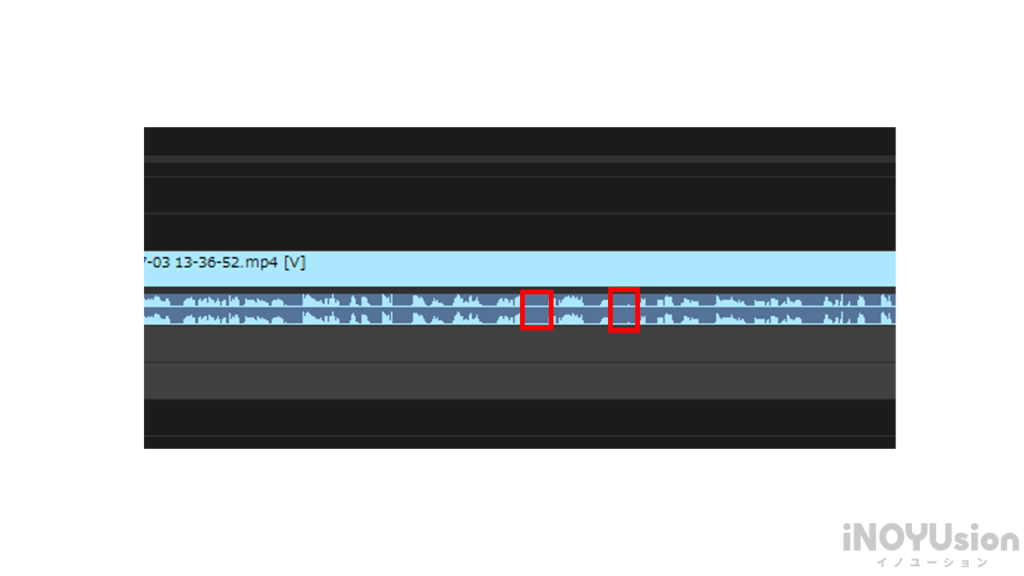
なにかを説明するとき、どうしても空白はできてしまいます。
それをそのままにせず、編集で一気に詰めるのです。
少し説明の仕方が飛び飛びな感じにはなりますが、これがYouTubeっぽいんですよね。
音データの波形を参考にカットしていくと効率が上がりますよ!
おすすめBGM集・SE集
私が利用しているフリーサイトをです。
BGM集→DOVA
SE集→効果音ラボ
この2つで大抵の音素材は揃いますよ!
ゲーム音とかがない場合は、BGMを引いた方がよいと思います。
例えば、Excelを見ながらデータ説明のみの動画とかそういう動画用のBGMを用意してあげるとぐっと聞きやすくなります。
SEに関しても要所要所入れていくと、動画のクオリティが上がります!
私は、絶対見てほしい注意書きなどの文字を表示したときはSEと一緒に表示するようにしています。
動画収録、編集方法のまとめ
ちょっとした工夫で、効果が大きくなるのが、YouTubeっぽい収録や編集の部分かと私は思っています。もちろん、構成の仕方、編集の仕方はひとそれぞれですし、なんならしっかりと独自性があった方が良いかと思います。あなたにあったやり方を見つけて頂ければと思います。

